Photoshop新手简单调色教程
2023-12-16 17:47:37
来源/作者: /
己有:0人学习过
作者:令彬 来源:互联网
1、打开图像素材。

2、图层 >> 添加调整图层 >> 色相/饱和度。
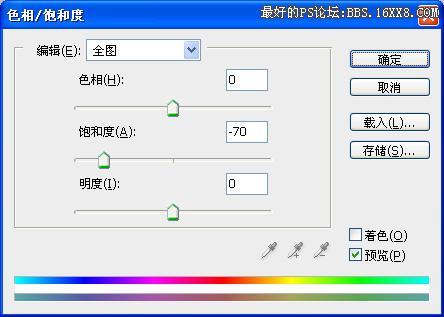
得到如下效果:

3、创建新图层,将图层混合模式设为“柔光”,选择笔刷工具,硬度100%,按下图所示绘制该图层。颜色可根据个人喜好随意选择。

4、滤镜 >> 模糊 >> 高斯模糊,模糊半径为90。

1、打开图像素材。

2、图层 >> 添加调整图层 >> 色相/饱和度。
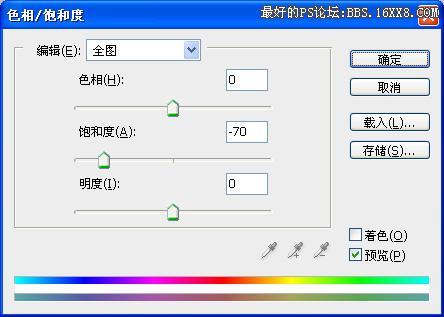
得到如下效果:

3、创建新图层,将图层混合模式设为“柔光”,选择笔刷工具,硬度100%,按下图所示绘制该图层。颜色可根据个人喜好随意选择。

4、滤镜 >> 模糊 >> 高斯模糊,模糊半径为90。

标签(TAG) 新手教程




























